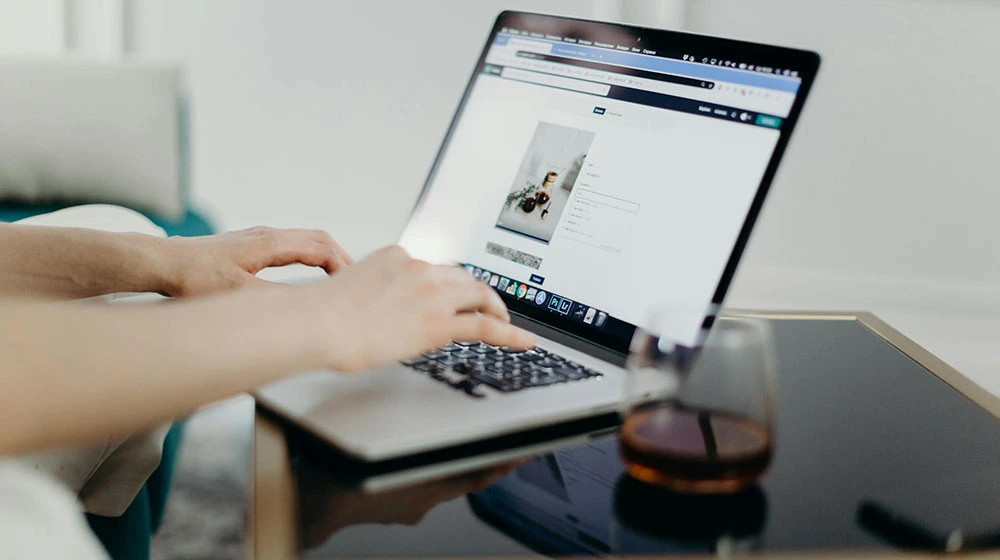Ter um site profissional requer cuidados especiais com a segurança dos usuários. Nesse sentido, aprender como ativar SSL no cPanel é um passo importante para manter a credibilidade de espaço seguro junto aos visitantes.
O Certificado SSL é um protocolo de segurança famoso que dá proteção criptográfica aos dados do site e dos usuários.
Os visitantes facilmente percebem a presença desse certificado por meio do “S” após o prefixo HTTP e, em alguns casos, pelo desenho de um cadeado ao lado da URL na barra de navegação.
Além disso, os navegadores, como o Google Chrome, geram um alerta quando o usuário chega a um site "não seguro". Não é por acaso que 96% dos sites acessados por esse navegador contam com certificado de proteção, segundo Relatório de Transparência do Google.
Por isso, aprender como instalar e ativar SSL no cPanel é tão importante para o seu site, pois ele funciona como um filtro que dá respaldo ou não para o visitante continuar a navegar.
Nesse conteúdo, apresentamos um passo a passo de como instalar SSL no cPanel, além de outras dicas para gerenciar esse recurso. Confira!
O que é o certificado SSL?
O SSL é um certificado de segurança que garante o cumprimento das normas de proteção de informação. SSL significa “Secure Socket Layer”, ou “Camada de Soquete Seguro”, em tradução livre, e é uma ferramenta que criptografa informações compartilhadas entre usuários e servidores de sites.
A segurança das páginas na web é um dos principais requisitos para que os usuários decidam continuar navegando ou não, especialmente em caso de lojas online. Afinal, os e-commerces cobram informações bancárias nos formulários de checkout.
Assista ao vídeo para entender em mais detalhes como o certificado pode proteger um domínio:
Como instalar certificado SSL no cPanel?
É preciso acessar a página do seu certificado SSL junto à conta do serviço de hospedagem do seu site. Acesse o cPanel e faça o download de um arquivo .zip com os dados do certificado.
Na seção de gerenciamento, faça o upload do arquivo para iniciar a instalação.
O passo a passo é simples se você já possui familiaridade com esse tipo de configuração. Caso contrário, veja abaixo como instalar SSL no cPanel com nosso guia.
- Compre e baixe o certificado em seu computador
- Acesse o cPanel do seu domínio para fazer a instalação
- Faça o upload do arquivo que você baixou — KEY
- Faça o upload do arquivo — CRT
Vamos passar algumas recomendações gerais, porém, se não encontrar o caminho ideal, pode verificar as instruções de como instalar certificado SSL em outras ferramentas.
1. Compre e baixe o certificado em seu computador
Primeiro, escolha um provedor para comprar o seu certificado SSL. A GoDaddy tem uma categoria de serviços relacionados à segurança na web. Portanto, você pode verificar quais certificações ainda precisa e adquiri-los com praticidade.
Depois da compra, baixe o arquivo em seu computador e salve em uma pasta que será fácil de encontrar depois.
2. Acesse o cPanel do seu domínio para fazer a instalação
Com o acesso ao cPanel do seu domínio, o próximo passo é procurar no menu a área de “segurança”. Clique e depois encontre “SSL/TLS”, lá terá o acesso às “chaves privadas (KEY)”.
3. Faça o upload do arquivo que você baixou — KEY
Depois de adentrar na área de chaves privadas, poderá fazer o upload do arquivo que você comprou e havia salvo. Escolha um arquivo “.key” e, depois de carregá-lo, você receberá uma notificação de sucesso.
Volte para o menu anterior e verá que sua chave foi instalada! Agora precisa fazer outro upload.
4. Faça o upload do arquivo — CRT
Chegou a hora de subir o arquivo “CRT”. Procure a aba “segurança” novamente e localize “SSL/TLS”. Depois, encontre “Certificados (CRT)”.
Onde estiver a mensagem “escolha um arquivo de certificado (*.crt)” ou outra similar, é o local que deverá ser clicado para selecionar seu arquivo CRT, também salvo anteriormente.
Mais uma vez, se deu tudo certo, receberá uma mensagem de confirmação.
Por fim, vá na aba “segurança” e localize “SSL/TLS”. Clique em “Instalar e gerenciar SSL para seu site (HTTPS)”, depois em“Gerencie sites SSL.”.
Como ativar o certificado SSL no cPanel?
Após finalizar a instalação do SSL, é só acessar o cPanel da hospedagem do site e clicar no campo "Gerenciar SSL para seus sites (HTTPS)" e depois em "Gerenciar sites SSL".
Em seguida, faça a ativação do produto na opção “Usar certificado” ou “Ativar SSL”.
Siga as confirmações e, então, faça as configurações que achar necessárias.
Lembre-se de que, dependendo da plataforma, as instruções podem ter nomenclaturas diferentes. Basta tentar compreender de forma similar, mas, se precisar de ajuda para instalar o SSL no cPanel, conte com o suporte da GoDaddy!
Como saber se o SSL está ativo?
Basta seguir o mesmo caminho que trilhou para ativar SSl no cPanel. Vá em "Gerenciar SSL para seus sites (HTTPS)" e depois em "Gerenciar sites SSL".
Procure o domínio correto e verifique se a opção “Status SSL” está sinalizada como “ativo” para fazer a confirmação.
Caso tenha dificuldades em ativar realizar a ativação, tente a limpeza do cache do navegador. Caso o erro persista, procure o suporte do serviço de hospedagem.
Certificado SSL é com a GoDaddy
Nós da GoDaddy nos comprometemos para que você consiga oferecer a melhor experiência para os seus usuários, com um site seguro, especialmente para compras.
Confira os planos de hospedagem da GoDaddy que já contam com um certificado SSL incluso no pacote para que você proteja seu site e transmita credibilidade aos seus usuários.
Além disso, confira nossas outras opções de segurança para sites para garantir a máxima proteção e credibilidade ao seu projeto on-line.
Somos a maior plataforma em nuvem para empreendedores pequenos e independentes, sendo nossa missão garantir que essas pessoas tenham espaço para crescer.
Gostou do conteúdo? Aprendeu direitinho como ativar SSL no cPanel? Pois fique de olho em todas as novidades do blog da GoDaddy Brasil para aprender mais sobre ter um site profissional!